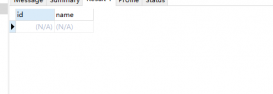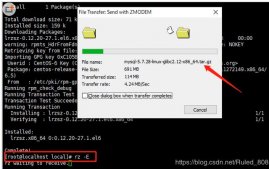如何下载最新版本的MySQL?
我先去MySQL首页下载最新版本的MySQL-链接:https://www.mysql.com/downloads/
进入此界面下载:
Downloads–>MySQL Community Edition (GPL)(这是免费版的,当然,有钱的可以用收费的,功能更强大)–>MySQL Community Server (GPL)
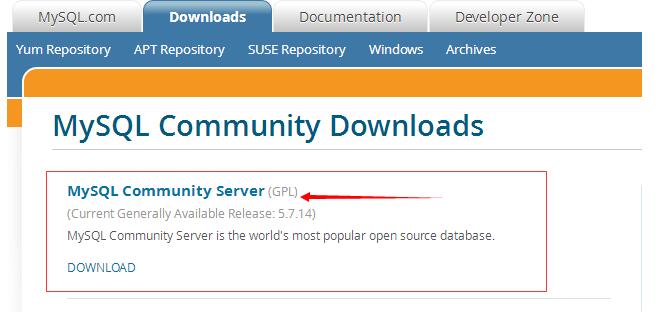
–>选择对应的系统和电脑版本(在这里,我选择的是Window系统64位的下载)
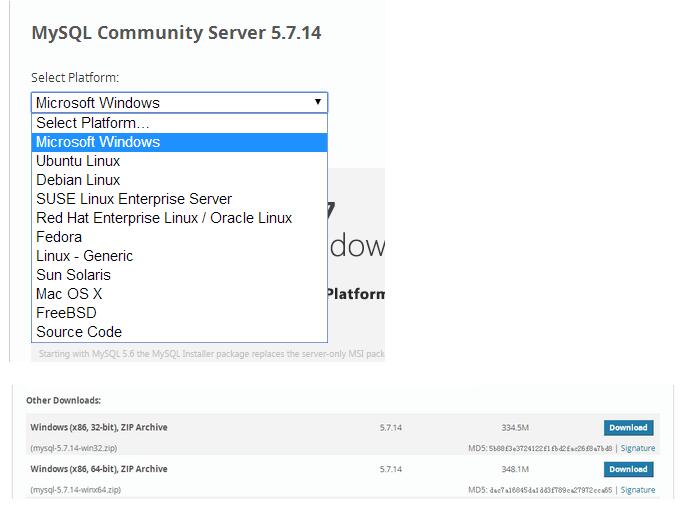
–>No thanks, just start my download.
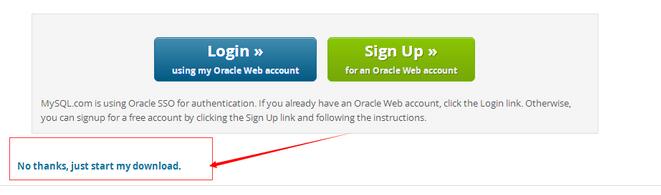
如何安装mysql 5.7.14数据库?
因为是免安装的,我们下载好压缩包,直接解压到我们想安装的目录下就可以了。
新建my.ini文件,粘贴以下代码(注意:basedir和datadir 修改成自己的安装路径):
|
1
2
3
4
5
6
7
8
9
10
11
12
13
|
[mysql]# 设置mysql客户端默认字符default-character-set=utf8#设置3306端port = 3306# 设置mysql的安装目basedir=D:\\mysql-5.7.14-winx64# 设置mysql数据库的数据的存放目datadir=D:\\mysql-5.7.14-winx64\\data# 允许最大连接max_connections=200# 服务端使用的字符集默认为8比特编码的latin1字符character-set-server=utf8# 创建新表时将使用的默认存储引default-storage-engine=INNODB |

打开cmd命令窗口(用管理员权限运行),进入到安装目录bin目录,执行命令:
mysqld –initialize-insecure –user=mysql 回车后,此时mysql安装目录下已经自动创建了data文件夹。
命令行安装mysql:
注册服务(注意以管理员身份操作:在我的电脑中打开“C:\Windows\System32”,找到文件“cmd.exe”,右键点击,选择“以管理员身份运行(A),进到目录“D:\mysql-5.7.14-winx64”,然后运行以下代码)

启动服务(以管理员身份运行)
net start mysql-5.7.14-winx64
–也可右键点击“我的电脑”|“管理”|“服务和应用程序”|“服务”|找到“mysql-5.7.14-winx64”,右键点开,选择启动
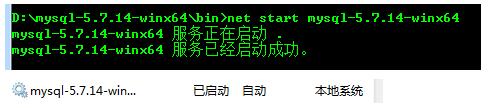
命令行登录(把bin目录设到path环境变量中,则可省略“bin\”,后面同理)
bin\mysql -u root -p
–密码为空就直接再按回车
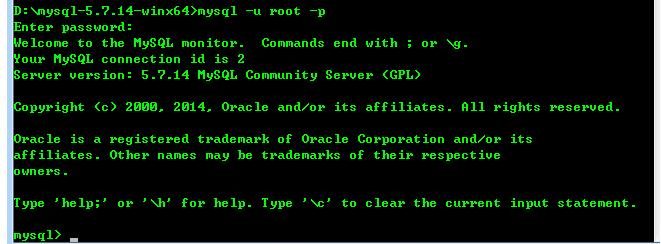
为root设密码(原密码为空时):mysqladmin -u root password “1234”
修改root密码:mysqladmin -u root password oldpassword “newpass”
停止服务(以管理员身份运行) :net stop mysql-5.7.14-winx64
–必须先停止服务才能够删除!
删除服务(以管理员身份运行) :bin\mysqld –remove mysql-5.7.14-winx64
以上就是本文的全部内容,希望对大家的学习有所帮助,也希望大家多多支持服务器之家。